
리모트 UI 실행하기
리모트 UI를 실행하기 위해 웹 브라우저에 기기의 IP 주소를 입력합니다. 이 작업을 시작하기 전에 기기에 설정된 IP 주소를 먼저 확인하십시오. IP 주소 설정
보안상의 이유로 관리자 사용자의 기본 비밀번호(7654321)를 사용하여 리모트 UI에 로그인할 수 없습니다. 제어판에서 관리자 사용자의 비밀번호를 변경한 후 리모트 UI에 로그인합니다.
 (설정/등록)
(설정/등록)  <관리설정>
<관리설정>  <사용자 관리>
<사용자 관리>  <인증 관리>
<인증 관리>  <인증 사용자 등록/편집>
<인증 사용자 등록/편집>  "Administrator"의 비밀번호 변경
"Administrator"의 비밀번호 변경 |
본 기기와 Active Directory 서버 모두 사용자 인증 장치로 설정된 경우(사용자 로그인 방법 및 인증 장치 구성하기), Active Directory 서버의 시간 설정은 기기의 시간 설정과 일치해야 합니다. |
 |
통신에 TLS 암호화 사용하기리모트 UI 통신을 암호화 하려면, TLS 키와 인증서를 구성하고(TLS용 키 및 인증서 구성하기), <리모트 UI> 설정에서 (<리모트 UI>) <TLS 사용>을 <설정>으로 설정하고 기기를 종료한 후 다시 켭니다. 관리자 사용자의 기본 비밀번호를 사용하여 리모트 UI에 로그인관리자 사용자의 기본 비밀번호를 사용하여 리모트 UI에 로그인하는 것을 허용하도록 설정할 수도 있습니다. (  (설정/등록) (설정/등록)  <관리설정> <관리설정>  <보안 설정> <보안 설정>  <인증/비밀번호 설정> <인증/비밀번호 설정>  <비밀번호 설정> <비밀번호 설정>  <리모트 액세스시 기본값 비밀번호 사용 허가> <리모트 액세스시 기본값 비밀번호 사용 허가>  <설정>) <설정>) |
1
웹 브라우저를 시작합니다.
2
기기의 IP 주소를 입력한 후, 컴퓨터 키보드의 [ENTER]키를 누릅니다.
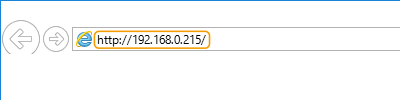
주소 입력 필드에 "http://<기기의 IP 주소>/"를 입력합니다.
IPv6 주소 사용 시, IP 주소 부분을 대괄호로 묶으십시오([ ]) (예: http://[fe80:2e9e:fcff:fe4e:dbce]/).

리모트 UI가 실행되지 않는 경우
이 절차의 3단계에서 로그인 화면이 표시되지 않으면, 웹 브라우저의 캐시를 삭제하고 IP 주소를 다시 입력하십시오.
보안 관련 메시지가 표시되는 경우
리모트 UI 통신이 암호화된 경우 경고 메시지가 표시될 수 있습니다. 인증서 또는 TLS 설정에 문제가 없다면, 웹 브라우저를 계속 사용할 수 있습니다.
3
리모트 UI에 로그인합니다.
[사용자명] 및 [비밀번호]에 등록된 사용자 이름과 비밀번호를 입력하고 [로그인 목표]에서 로그인 대상을 선택한 후 [로그인]을 누릅니다.
[게스트 로그인]이 표시되면, 미등록 사용자는 이 버튼을 클릭하여 일반 사용자로 로그인할 수 있습니다.

사용자 인증 설정에 따라서는, 리모트 UI가 로그인 화면을 건너뛰고 메인 화면(포털 페이지)을 바로 표시할 수도 있습니다. 리모트 UI 화면
4
리모트 UI 포털 페이지가 표시되었는지 확인합니다. 리모트 UI 화면
 |
리모트 UI를 통한 기기 작동 시, 웹 브라우저의 [이전화면] 버튼을 사용하지 마십시오. [이전화면] 버튼을 사용할 경우 페이지가 올바르게 변경되지 않을 수 있습니다. |
리모트 UI 로그인 후 타임아웃 시간 설정
사용자가 리모트 UI에 로그인한 후 특정 시간 동안 아무 작업도 수행하지 않으면 자동으로 로그아웃됩니다. 사용자는 로그아웃 되기까지의 시간을 설정할 수 있습니다.
리모트 UI 시작  [설정/등록]
[설정/등록]  [네트워크 설정]
[네트워크 설정]  [세션 설정]
[세션 설정]  [리모트 UI에 로그인한 후 타임아웃 시간]
[리모트 UI에 로그인한 후 타임아웃 시간]  로그인 후 타임아웃 시간 설정
로그인 후 타임아웃 시간 설정  [확인]
[확인]
 [설정/등록]
[설정/등록]  [네트워크 설정]
[네트워크 설정]  [세션 설정]
[세션 설정]  [리모트 UI에 로그인한 후 타임아웃 시간]
[리모트 UI에 로그인한 후 타임아웃 시간]  로그인 후 타임아웃 시간 설정
로그인 후 타임아웃 시간 설정  [확인]
[확인]리모트 UI 화면
아래의 포털 페이지는 리모트 UI에 로그인 시 표시되는 화면입니다. 이 단원에서는 포털 페이지에 표시되는 항목 및 기본 조작에 대해 설명합니다.
 |
일부 표시 항목 및 기능은 관리자 권한으로 로그인한 경우에만 사용이 가능합니다. 여러 사용자가 리모트 UI를 동시에 작동하거나 기기의 조작 패널이 리모트 UI와 동시에 작동될 경우 수행된 마지막 작업이 유효합니다. |
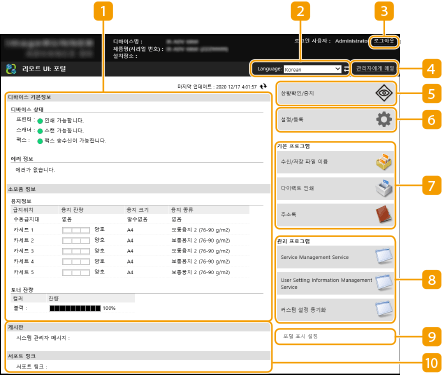
 장치 정보
장치 정보
에러, 소모품 등의 정보와 함께 현재 기기의 상태가 표시됩니다.
 표시 언어
표시 언어
리모트 UI 화면에 표시되는 언어를 변경할 수 있습니다.
 [로그아웃]
[로그아웃]
리모트 UI에서 로그아웃 한 후 로그인 페이지로 돌아갑니다.
 [관리자에게 메일]
[관리자에게 메일]
관리자에게 보낼 이메일 메시지를 작성합니다. 관리자 이메일 주소는 [설정/등록]  [사용자 관리]
[사용자 관리]  [시스템 관리자 정보/서비스 담당자 정보 설정]에서 설정할 수 있습니다.
[시스템 관리자 정보/서비스 담당자 정보 설정]에서 설정할 수 있습니다.
 [사용자 관리]
[사용자 관리]  [시스템 관리자 정보/서비스 담당자 정보 설정]에서 설정할 수 있습니다.
[시스템 관리자 정보/서비스 담당자 정보 설정]에서 설정할 수 있습니다. [상황확인/중지]
[상황확인/중지]
작업 상태를 확인하거나 처리를 취소할 수 있습니다. 토너 및 용지 잔량 등에 대한 세부 정보도 확인할 수 있습니다. 상태 및 로그 확인하기
 [설정/등록]
[설정/등록]
기기 설정을 변경할 수 있습니다. 설정 세부사항을 컴퓨터에 저장하거나 컴퓨터에서 기기로 내보내기 할 수 있습니다. 설정 데이터 가져오기/내보내기

조작 패널이나 리모트 UI를 사용하여 대부분의 기기 설정을 변경할 수 있습니다. 단, 일부 설정은 둘 중 하나를 통해서만 변경이 가능합니다.
 [기본 프로그램]
[기본 프로그램]
문서 인쇄 또는 수신인 등록/편집과 같은 작업을 실행할 수 있습니다.
 [관리 프로그램]
[관리 프로그램]
MEAP 응용 프로그램(MEAP) 또는 사용자 설정 정보(사용자 설정 정보 삭제하기)와 같은 항목 관리를 실행할 수 있습니다.
 [포털 표시 설정]
[포털 표시 설정]
포털 페이지에 [기본 프로그램]와 [관리 프로그램] 버튼의 표시 순서를 변경할 수 있습니다.
 메시지/지원
메시지/지원
관리자가 보낸 메시지가 기기 지원 정보 링크와 함께 표시됩니다. 관리자 메시지 표시하기
 |
현재 페이지를 최신 정보로 업데이트 하려면 |